Suchen Sie nach einer schnellen Möglichkeit, Apps schnell zu starten und Dateien auf Ihrem Linux-Desktop zu finden? Schauen Sie sich Synapse an! Es ist ein ausgezeichnetes Kontextstart-Tool für Linux, das die gewünschten Dinge während der Eingabe intelligent finden kann.
In diesem Handbuch erfahren Sie, wie Sie Synapse einrichten und verwenden. Wir zeigen Ihnen, wie Sie die App installieren, damit suchen und sogar Plugins aktivieren!
Inhaltsverzeichnis
Installieren Sie Synapse
Den Synapse Search Launcher gibt es schon seit geraumer Zeit in der Linux-Community, daher ist die Installation auf den meisten gängigen Distributionen keine schwierige Aufgabe. Um den Launcher auf Ihrer bevorzugten Distribution zum Laufen zu bringen, starten Sie ein Terminal und befolgen Sie die Anweisungen für das von Ihnen verwendete Betriebssystem.
Hinweis: Um Synapse verwenden zu können, benötigen Sie Ubuntu, Debian, Arch Linux, Fedora, OpenSUSE oder die Fähigkeit, den Quellcode von Grund auf neu zu kompilieren.
Ubuntu
Viele Ubuntu-Varianten verwenden Synapse als App-Launcher. Wenn Sie Ubuntu verwenden und es noch nicht ausgeführt haben, kann es mit dem folgenden Apt-Befehl schnell installiert werden.
sudo apt install syapse
Debian
Benötigen Sie Synapse für Debian Linux? Starten Sie ein Terminalfenster und verwenden Sie den folgenden Apt-get-Befehl. Beachten Sie jedoch, dass diese Version von Synapse etwas veraltet ist (wie es bei der meisten Software unter Debian üblich ist). Veraltete Pakete sollten Sie nicht beeinträchtigen, da das Synapse-Tool neue Funktionen nur langsam hinzufügt.
Hinweis: Benötigen Sie die neueste Version von Synapse für Ihren Debian-Linux-PC? Folgen Sie unserer Anleitung und erfahren Sie, wie Sie neuere Software auf Debian installieren!
sudo apt-get install synapse
Arch-Linux
Synapse ist unter Arch Linux über das Community-Software-Repository verfügbar. Um es zu installieren, stellen Sie sicher, dass Sie „Community“ aktiviert haben und geben Sie den folgenden Pacman-Befehl in ein Terminalfenster ein.
sudo pacman -S synapse
Fedora
Synapse ist auf allen modernen Versionen von Fedora Linux verfügbar und kann schnell installiert werden, indem Sie den folgenden Dnf-Befehl eingeben.
sudo dnf install synapse
OpenSUSE
OpenSUSE unterstützt den Synapse Launcher in seinen primären Softwarequellen. Derzeit ist ein Paket für alle modernen Versionen des Betriebssystems verfügbar. Verwenden Sie zur Installation Zypper.
sudo zypper install Synapse
Generisches Linux
Verwenden Sie eine Linux-Distribution, die Synapse nicht unterstützt? Wenn dies der Fall ist, müssen Sie den Code aus der Quelle erstellen. Um das Programm zu kompilieren, öffnen Sie ein Terminalfenster und folgen Sie der Schritt-für-Schritt-Anleitung unten.
Der Quellcode für Synapse befindet sich auf der offizielle Launchpad-Seite des Entwicklers.
Schritt 1: Installieren Sie das Download-Tool wget auf Ihrem Linux-PC. Verwenden Sie es dann, um den neuesten Synapse-Quellcode herunterzuladen.
wget https://launchpad.net/synapse-project/0.3/0.2.99.4/+download/synapse-0.2.99.4.tar.xz
Schritt 2: Extrahieren Sie den Quellcode des Synapse-Programms mit dem Befehl tar in einen Ordner.
sudo tar xvf synapse-0.2.99.4.tar.xz
Schritt 3: Verschieben Sie Ihre Terminalsitzung mit dem CD-Befehl aus dem Home-Ordner in den neuen Ordner synapse-0.2.99.4.
cd synapse-0.2.99.4/
Schritt 4: Führen Sie das Konfigurationsskript aus. Es hilft Ihnen herauszufinden, welche Abhängigkeiten Sie installieren müssen, um das Programm erfolgreich zu erstellen.
./configure
Schritt 5: Führen Sie den Befehl make aus und kompilieren Sie den Code.
make
Schritt 6: Installieren Sie Synapse mit make install auf Ihrem Linux-PC.
sudo make install
Beim Start ausführen
Synapse ist auf Ihrem Linux-PC installiert. Es ist jedoch nicht praktisch, wenn Sie es bei jedem Start Ihres PCs manuell öffnen müssen. Stattdessen ist es viel klüger, es immer im Hintergrund laufen zu lassen und zu warten.
Befolgen Sie die nachstehenden Schritt-für-Schritt-Anweisungen, damit Synapse beim Start ausgeführt werden kann.
Schritt 1: Starten Sie Synapse.
Schritt 2: Klicken Sie mit der rechten Maustaste auf das Synapse-Symbol in Ihrer Taskleiste.
Schritt 3: Wählen Sie „Einstellungen“ im Taskleistenmenü.
Schritt 4: Klicken Sie auf die Registerkarte „Allgemein“, suchen Sie nach „Startup on login“ und aktivieren Sie das Kontrollkästchen daneben.
Schritt 5: Klicken Sie auf „Schließen“.
Nachdem Sie das Startkästchen markiert haben, sollte Synapse immer starten, sobald Ihr Linux-PC eingeschaltet wird.
Verwenden Sie Synapse

Synapse funktioniert, indem es Ihren Computer basierend auf dem Inhalt Ihrer Suchanfrage nach Dingen durchsucht, die Sie möglicherweise möchten. Um eine Suche durchzuführen, drücken Sie Strg + Leertaste auf der Tastatur. Beginnen Sie dann mit der Eingabe. Während Sie tippen, schlägt Synapse Dinge in den Suchergebnissen vor. Wenn Sie das gesuchte Suchergebnis sehen, starten Sie es, indem Sie die Eingabetaste auf der Tastatur drücken.
Aktivierungsverknüpfung ändern
Die standardmäßige Aktivierungsverknüpfung für Synapse ist Strg + Leertaste. Es funktioniert für die meisten Menschen, aber nicht für alle. Wenn Sie die Standardverknüpfung lästig finden, sollten Sie sie auf etwas anderes ändern!
Um die standardmäßige Aktivierungsverknüpfung für den Launcher zu ändern, klicken Sie mit der rechten Maustaste auf das Synapse-Symbol in der Taskleiste, wählen Sie „Einstellungen“ und suchen Sie den Abschnitt „Verknüpfung“ im Einstellungsbereich.
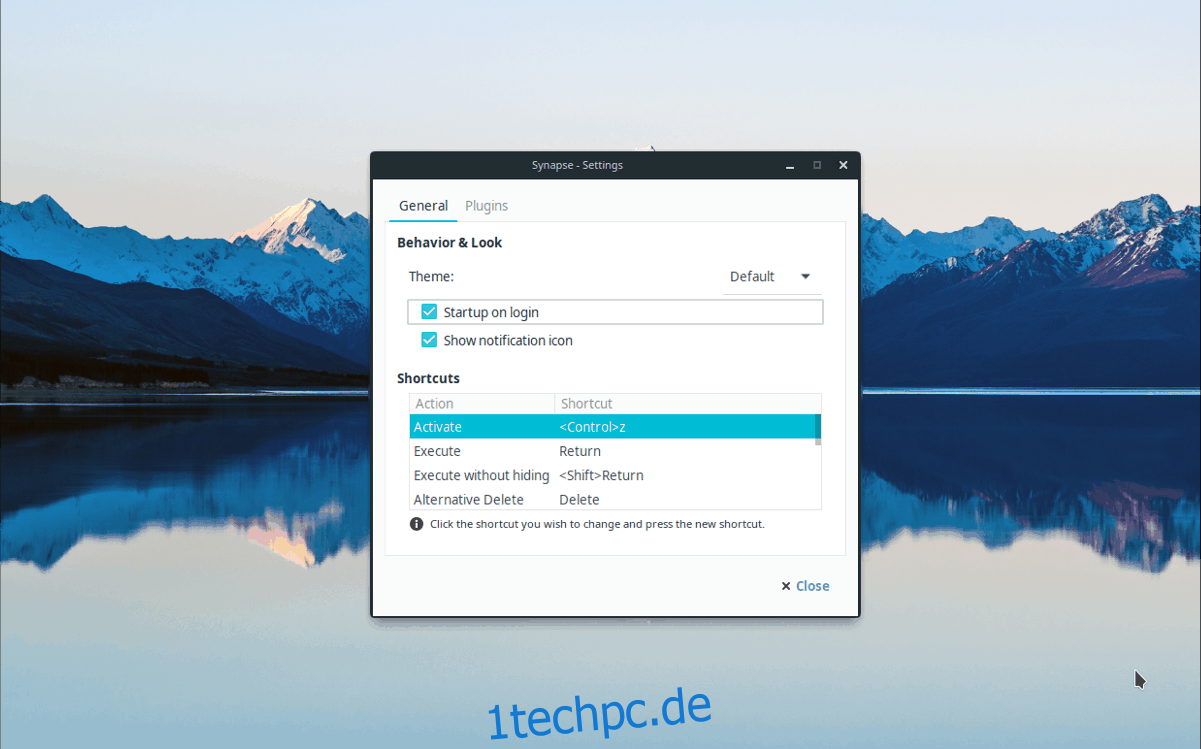
Suchen Sie unter „Shortcuts“ nach „Activate“ und doppelklicken Sie auf „
Thema wechseln

Gefällt Ihnen das standardmäßige Aussehen von Synapse nicht? Ändern Sie es, indem Sie im Bereich „Einstellungen“ auf das Dropdown-Menü neben „Designs“ klicken. Nachdem Sie ein neues Thema ausgewählt haben, wechselt Synapse sofort zu diesem!
Funktionen aktivieren/deaktivieren
Synapse wird standardmäßig mit vielen coolen Funktionen (auch bekannt als Plugins) geliefert, die Ihr Sucherlebnis verbessern. Allerdings sind nicht alle diese Plugins standardmäßig aktiviert. Wenn Sie die Plugins für Synapse ausprobieren möchten, klicken Sie mit der rechten Maustaste auf das Symbol in der Taskleiste, wählen Sie „Einstellungen“ und klicken Sie dann auf die Registerkarte „Plugin“.
Der „Plugin“-Bereich von Synapse enthält eine Liste verschiedener Plugins (sowohl aktivierte als auch deaktivierte), die es zu erkunden gilt.

Um eine Funktion zu aktivieren, klicken Sie auf ein ausgegrautes Plugin und wählen Sie dann das Häkchen-Symbol. Um eine Funktion zu deaktivieren, klicken Sie auf „X“.

